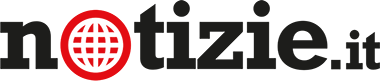Come ritagliare un immagine di un documento Word. Quando si aggiungono le immagini ai documenti di Office potrebbe essere necessario ritagliarle per rimuovere le aree non desiderate, o per isolare una parte specifica. Oggi daremo uno sguardo a come tagliare le immagini in Office 2010. Vi mostreremo esempi in Word, ma si può ritagliare le immagini in Word, Excel e PowerPoint.
Per inserire un’immagine in un documento di Office, fare clic sul pulsante immagine sulla scheda Inserisci. Nuova, in Office 2010, è la capacità di vedere l’area della foto che si sta inserendo in aggiunta a quello che sarà l’area tagliata fuori. Nella scheda Formato, fare clic su Ritaglia.
Fare clic e trascinare verso l’interno uno dei quattro angoli da ritagliare per ogni lato. Si può notare a questo punto, che l’area da ritagliare è in grigio traslucido. Premere e tenere premuto il tasto CTRL mentre si trascina la maniglia di ritaglio dell’angolo verso l’interno in modo da mantenere le relative proporzioni. Per ritagliare ugualmente a destra e a sinistra o la parte superiore e inferiore, premere e tenere premuto il tasto CTRL, mentre se si trascina il centro, ritagliamo su entrambi i lati verso l’interno muovendo l’aera selezionata. È possibile regolare ulteriormente l’area di ritaglio cliccando e trascinando l’immagine dietro il ritaglio verso l’interno.
Per accettare le dimensioni modificate e ritagliare la foto, premere ESC o fare clic in qualsiasi fuori l’area di ritaglio. È possibile ritagliare manualmente l’immagine per aggiustare le dimensioni. Questo può essere fatto cliccando con il tasto destro sull’immagine ed inserendo le dimensioni nelle caselle Larghezza e Altezza.